电脑打游戏会闪屏怎么办 解决win10系统电脑玩游戏时闪屏的有效途径
更新时间:2023-12-14 16:53:16作者:yang
电脑打游戏时出现闪屏问题是让许多玩家困扰的一件事情,尤其是在使用Win10系统的电脑上,闪屏现象更加普遍。幸运的是我们有一些有效的方法可以解决这个问题。在本文中我们将探讨一些能够有效解决Win10系统电脑玩游戏时闪屏的途径。无论是调整显示设置还是优化电脑性能,我们都将为您提供一些有用的建议,帮助您摆脱闪屏的困扰,畅快地享受游戏的乐趣。
方法如下:
1.鼠标右击桌面上的“此电脑”图标。
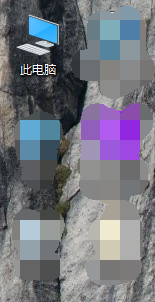
2.在弹出的窗口中单击“管理”属性。
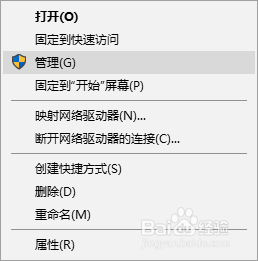
3.单击后,打开了“计算机管理”窗口。
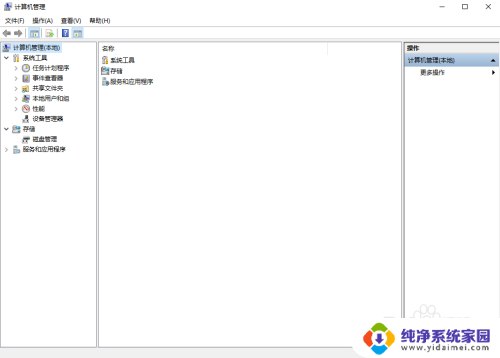
4.在左边窗口中单击“服务和应用程序”中的“服务”属性。
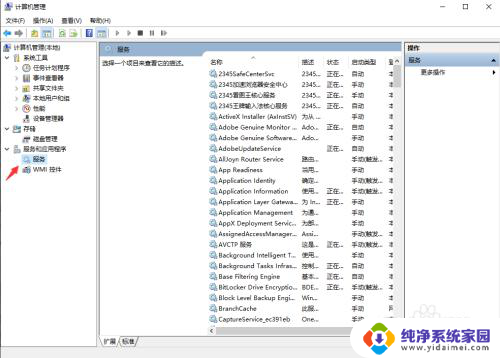
5.在右边窗口中找到“Problem Reports and Solutions Control Panel Support”,右击它。
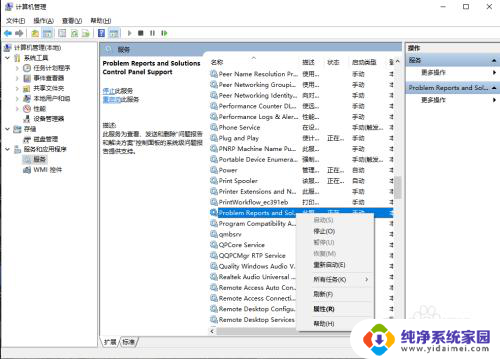
6.在弹出的窗口中单击“停止”属性,停止此服务。
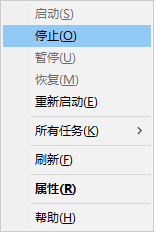
7.重启电脑,开机后玩游戏就不闪屏了。
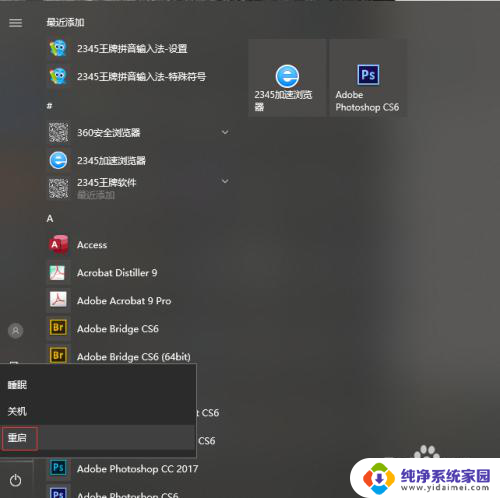
以上就是电脑打游戏会闪屏的解决方法,如果有不明白的用户可以根据小编的步骤来操作,希望能帮助到大家。
电脑打游戏会闪屏怎么办 解决win10系统电脑玩游戏时闪屏的有效途径相关教程
- win10打游戏屏幕闪烁原因 win10电脑屏幕频繁闪烁玩游戏怎么办
- 玩游戏的时候闪退怎么办? Win10系统玩游戏经常闪退怎么解决
- win10进任何游戏都闪退 win10玩游戏闪退黑屏怎么办
- win10右键闪屏 Win10桌面闪屏怎么解决
- win10设置闪退解决办法 win10设置界面打开闪退怎么解决
- win10文件夹打开一直闪跳 电脑打开文件夹跳闪解决方法
- windows鼠标一直闪 win10系统中文字编辑时鼠标闪烁怎么办
- win10系统打开控制面板会闪退 Win10控制面板闪退无法打开怎么办
- windows10更新后开机黑屏 Win10系统更新后开机黑屏闪烁怎么办
- win10系统英雄联盟闪退 如何解决Win10系统下英雄联盟闪退问题
- 怎么查询电脑的dns地址 Win10如何查看本机的DNS地址
- 电脑怎么更改文件存储位置 win10默认文件存储位置如何更改
- win10恢复保留个人文件是什么文件 Win10重置此电脑会删除其他盘的数据吗
- win10怎么设置两个用户 Win10 如何添加多个本地账户
- 显示器尺寸在哪里看 win10显示器尺寸查看方法
- 打开卸载的软件 如何打开win10程序和功能窗口